电脑怎么设置定时关机(关机定时电脑设置怎么设置)
电脑自动关机是一项有用的功能,无论是在节省能源还是在处理长时间任务后方便用户,都能发挥作用。下面将介绍在不同操作系统下设置电脑自动关机的方法,以及一些需要注意的事项。
1. 在Windows操作系统中设置自动关机:
在Windows系统中,您可以使用“任务计划程序”来设置电脑在特定时间自动关机。首先,打开“任务计划程序”(可以通过搜索菜单找到),然后创建一个基本任务,选择关机作为操作,设置触发器为所需的关机时间,最后完成设置。此外,您还可以使用命令行工具“shutdown”来设置延迟关机,例如,输入“shutdown -s -t 3600”将在1小时后关机。
2. 在macOS操作系统中设置自动关机:
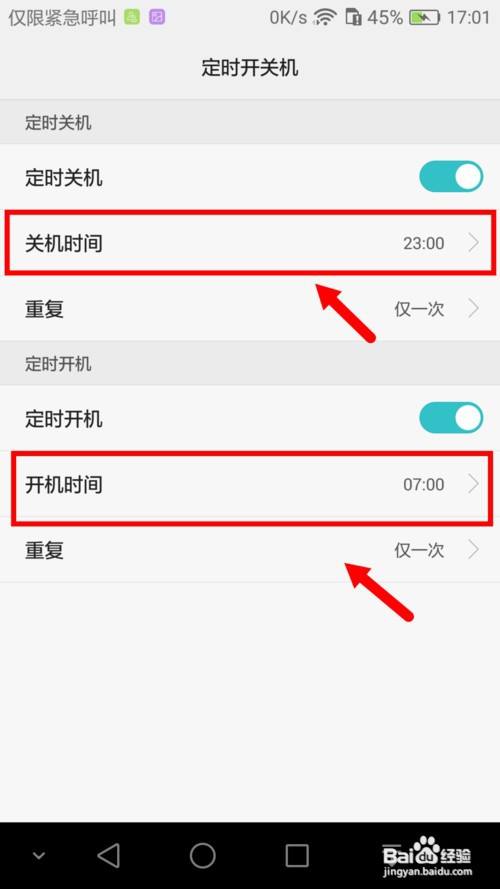
在macOS中,您可以使用“定时启动和关闭”功能来设置自动关机。前往“系统偏好设置” > “能源小助手”,然后在右下角点击“定时启动和关闭”按钮。在弹出的窗口中,勾选“在指定时间关闭电脑”,选择所需的关机时间,然后保存设置即可。
3. 在Linux操作系统中设置自动关机:
在Linux中,您可以使用命令行中的“shutdown”命令来设置自动关机。例如,输入“sudo shutdown -h 20:00”将在当天20:00关机。您也可以使用“at”命令来设置定时关机任务,例如,“echo 'shutdown -h now' | at 20:00”。
常见场景和注意事项:
定时关机:定时关机在延时任务的情况下非常有用,例如在下载或备份完成后。
防止过度使用: 在执行长时间任务(如渲染、批处理处理等)后设置自动关机可以防止电脑过度使用。
注意保存工作: 在设置自动关机之前,请确保已保存所有需要的工作,以免丢失数据。
避免频繁关机: 频繁的自动关机可能会影响电脑的寿命,尽量避免过于频繁使用这一功能。
总结:
总而言之,电脑自动关机是一个方便实用的功能,可以在特定场景下为用户节省时间和能源。根据所使用的操作系统,您可以轻松地设置自动关机任务,并注意在设置前保存工作和遵循注意事项。


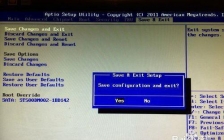

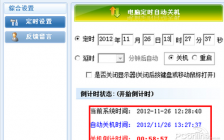


文章评论(0)